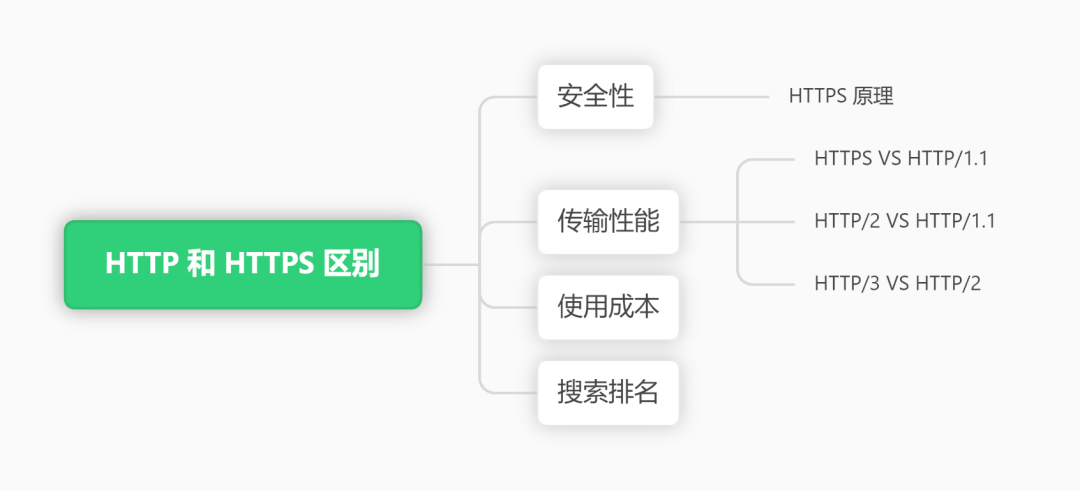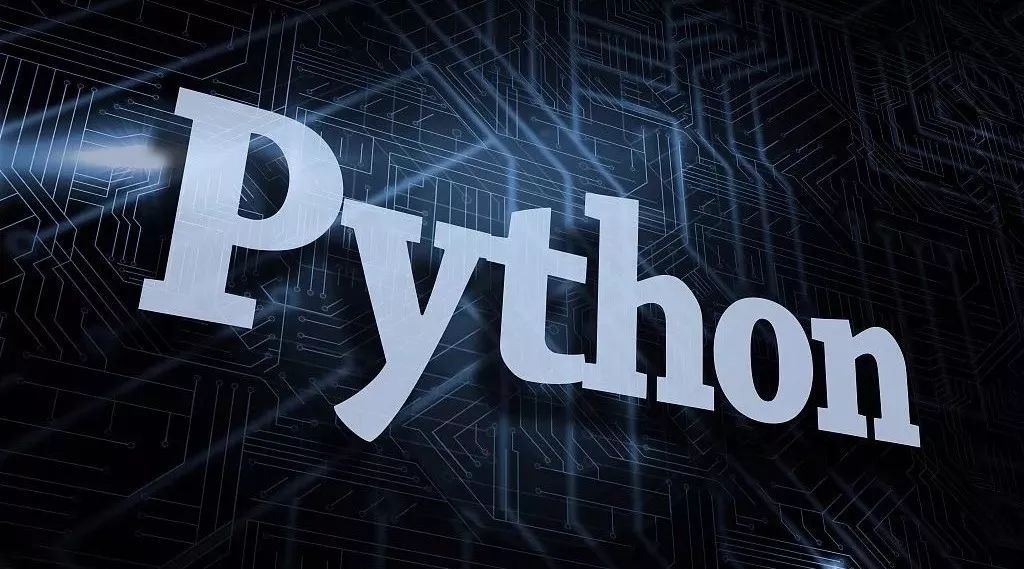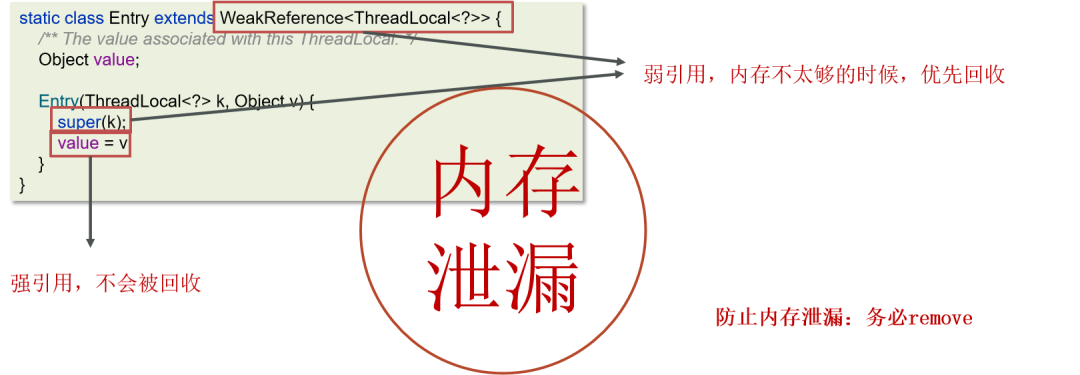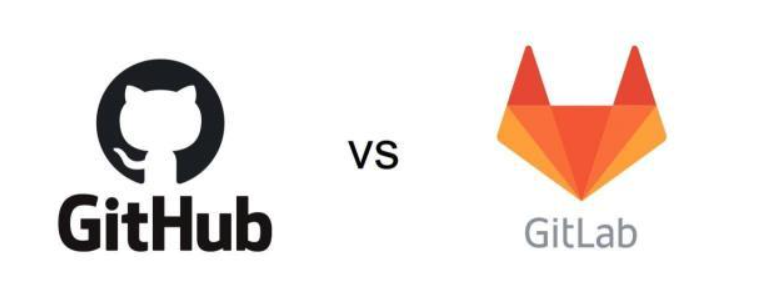使用过Outlook的朋友们都知道,在Outlook里面我们可以添加多个邮箱邮箱账号。时间久了过后,我们会发现我们的邮箱里面有好多个账号,难于管理,想要精简一下我们的邮箱设置。有的账号你用了很长时间过后发现没有必要或者不想使用的情况下我们如何将它删除呢?
outlook怎么删除账号?
安卓手机删除Outlook账号
1、首先,我们在我们的手机上面打开Outlook app,并登录好我们的账户,然后点击我们邮箱“个人头像”图标。
![outlook怎么删除账号?(电脑+手机详细操作流程) 图片[1]-outlook怎么删除账号?(电脑+手机详细操作流程)](https://www.bunian.cn/wp-content/uploads/2024/04/1-23.jpg)
2、然后,点击页面右下角的“设置”图标。![outlook怎么删除账号?(电脑+手机详细操作流程) 图片[2]-outlook怎么删除账号?(电脑+手机详细操作流程)](https://www.bunian.cn/wp-content/uploads/2024/04/2-22.jpg)
3、然后找到我们想要删除的这个Outlook邮箱账号并点击它。![outlook怎么删除账号?(电脑+手机详细操作流程) 图片[3]-outlook怎么删除账号?(电脑+手机详细操作流程)](https://www.bunian.cn/wp-content/uploads/2024/04/3-21.jpg)
4、这里我们找到“delete account”并点击它。![outlook怎么删除账号?(电脑+手机详细操作流程) 图片[4]-outlook怎么删除账号?(电脑+手机详细操作流程)](https://www.bunian.cn/wp-content/uploads/2024/04/4-19.jpg)
5、在这个确认窗口里面我们之间点击“delete”,就直接删除了这个Outlook账号了。![outlook怎么删除账号?(电脑+手机详细操作流程) 图片[5]-outlook怎么删除账号?(电脑+手机详细操作流程)](https://www.bunian.cn/wp-content/uploads/2024/04/5-18.jpg)
windows电脑删除Outlook账号
1、同样的,我们在我们的windows电脑客户端,登录好我们的账号,然后点击“file”打开文件。
![outlook怎么删除账号?(电脑+手机详细操作流程) 图片[6]-outlook怎么删除账号?(电脑+手机详细操作流程)](https://www.bunian.cn/wp-content/uploads/2024/04/11-8.jpg)
2、然后在这里选择“account setting”账号设置。![outlook怎么删除账号?(电脑+手机详细操作流程) 图片[7]-outlook怎么删除账号?(电脑+手机详细操作流程)](https://www.bunian.cn/wp-content/uploads/2024/04/12-6.jpg)
3、然后在弹出的这个对话框里面,我们点击“data files”数据文件,再点击“add”添加,再选择一下文件保存路径。![outlook怎么删除账号?(电脑+手机详细操作流程) 图片[8]-outlook怎么删除账号?(电脑+手机详细操作流程)](https://www.bunian.cn/wp-content/uploads/2024/04/13-6.jpg)
4、路径选择好过后,直接点击“OK”确定。![outlook怎么删除账号?(电脑+手机详细操作流程) 图片[9]-outlook怎么删除账号?(电脑+手机详细操作流程)](https://www.bunian.cn/wp-content/uploads/2024/04/14-6.jpg)
5、这里选择好需要删除的邮件账号,然后选择“remove”进行移除。![outlook怎么删除账号?(电脑+手机详细操作流程) 图片[10]-outlook怎么删除账号?(电脑+手机详细操作流程)](https://www.bunian.cn/wp-content/uploads/2024/04/15-5.jpg)
6、提示确认窗口我们直接点击“Yes”,这样就成功的从windows电脑客户端删除这个Outlook账号了。![outlook怎么删除账号?(电脑+手机详细操作流程) 图片[11]-outlook怎么删除账号?(电脑+手机详细操作流程)](https://www.bunian.cn/wp-content/uploads/2024/04/16-2.jpg)
Mac苹果电脑删除Outlook账号
1、在苹果电脑上面打开我们的Outlook邮箱客户端,然后点击左上角的“Outlook”。
![outlook怎么删除账号?(电脑+手机详细操作流程) 图片[12]-outlook怎么删除账号?(电脑+手机详细操作流程)](https://www.bunian.cn/wp-content/uploads/2024/04/21.jpg)
2、然后点击“settings”进行设置。![outlook怎么删除账号?(电脑+手机详细操作流程) 图片[13]-outlook怎么删除账号?(电脑+手机详细操作流程)](https://www.bunian.cn/wp-content/uploads/2024/04/22.jpg)
3、在设置里面,我们找到“account”并点击进去。![outlook怎么删除账号?(电脑+手机详细操作流程) 图片[14]-outlook怎么删除账号?(电脑+手机详细操作流程)](https://www.bunian.cn/wp-content/uploads/2024/04/23.jpg)
4、然后在右下角这里我们之间点击这个“减号”。![outlook怎么删除账号?(电脑+手机详细操作流程) 图片[15]-outlook怎么删除账号?(电脑+手机详细操作流程)](https://www.bunian.cn/wp-content/uploads/2024/04/24.jpg)
5、这里向你进行确认是否真的要退出这个账号,这里直接点击“sign out”就直接退出账号了。![outlook怎么删除账号?(电脑+手机详细操作流程) 图片[16]-outlook怎么删除账号?(电脑+手机详细操作流程)](https://www.bunian.cn/wp-content/uploads/2024/04/25.jpg) 以上我们给大家讲了从安卓手机、windows电脑客户端和苹果电脑客户端分别如何删除Outlook账号的方法。方法都一步步的讲得很详细,大家看过后应该都明白怎么操作了。值得说一下的是,这个删除Outlook账号的操作不是说永久性的删除这个Outlook账号,而是从你添加的账户里面进行删除。如果你后续还想使用这个邮箱账号的话是可以通过客户端或者网页端进行访问这个Outlook账号的。
以上我们给大家讲了从安卓手机、windows电脑客户端和苹果电脑客户端分别如何删除Outlook账号的方法。方法都一步步的讲得很详细,大家看过后应该都明白怎么操作了。值得说一下的是,这个删除Outlook账号的操作不是说永久性的删除这个Outlook账号,而是从你添加的账户里面进行删除。如果你后续还想使用这个邮箱账号的话是可以通过客户端或者网页端进行访问这个Outlook账号的。